在 Mac 使用 VS Code 2019 (1.36.0 版本)时,经常单击一个文件打开后,再单击打开另一个文件时,新打开的文件会占用之前打开文件的位置,即之间打开的文件被关闭了。
问题原因
这是因为你单击文件名的缘故,单机打开时是“预览模式”,所以再单击其他文件时,会覆盖当前打开的文件。
也可以双击文件来真正的打开文件,而不是以 ”预览模式” 打开,但这种方式太麻烦,所以下面来在 VS Code IDE 中修改这个配置,关闭”预览模式”,单机直接可以打开文件。
问题解决
在 VS Code IDE 界面,通过路径 Code -> Preferences -> Settings 进入VS Code 设置。然后在设置界面的搜索框,搜索关键字 enablePreview ,会看到如下界面,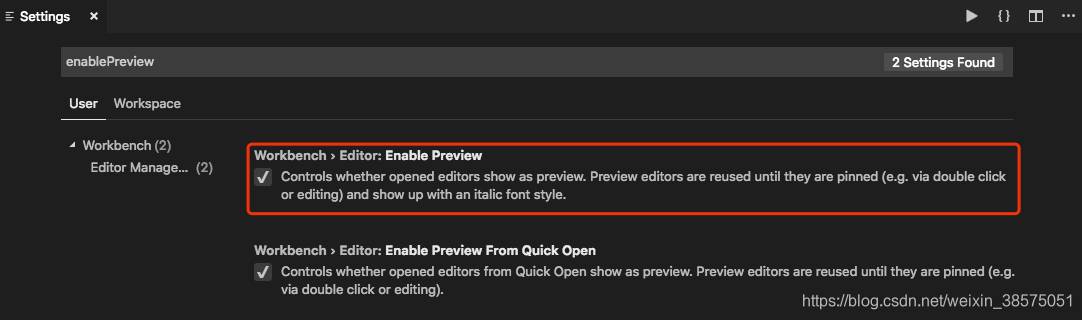
把红框中左边的复选框的勾去掉,去掉后的截图如下,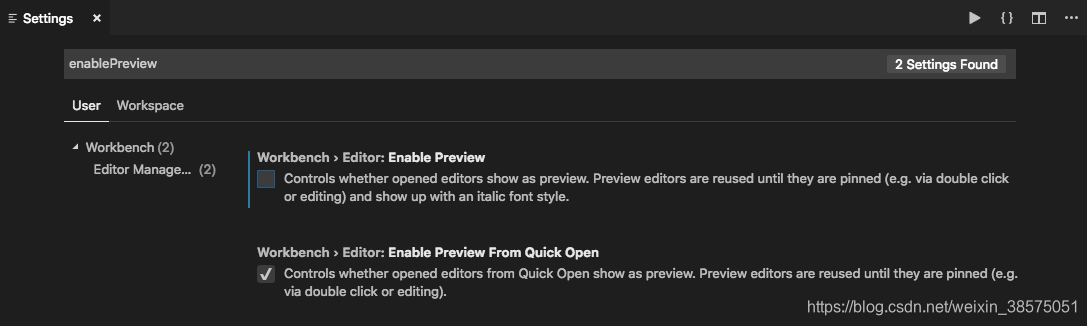
去掉勾选后,问题解决。再次单机文件时将直接打开文件,而不是以预览模式打开。